
Innhold
Mange stoler på mobiltelefonen eller datamaskinen for å få tilgang til adresse- og telefonbøker. Hvis datamaskinen krasjer eller telefonen slutter å fungere, trenger de en sikkerhetskopi. Ett alternativ er å bruke en ulestelig tidsplan. Tilpassede programmer som Adressebok til Mac-brukere eller AZZ-kortfil for Windows-brukere er tilgjengelige. Programmer er tilgjengelige for individuelle lisensbrukere eller brukere av nettstedslisenser, og lar deg oppdatere adresseboken fra alle steder. Du kan også skrive ut og bruke hvite ark for å plassere adressene.
retninger
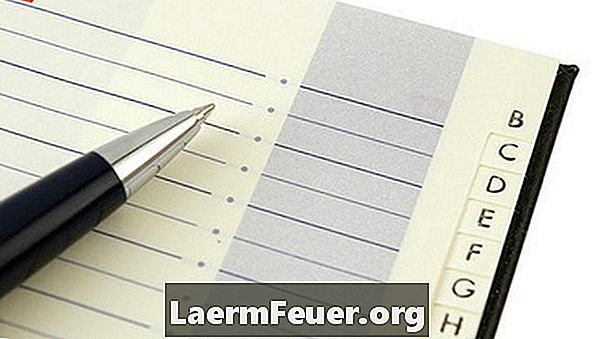
-
Last ned et adressebokprogram, for eksempel AZZ-kortfil.
-
Kontroller kompatibiliteten til programmet med datamaskinen. Du må kanskje kontrollere at operativsystemet støtter programmet, avhengig av om du bruker Mac, Windows eller et annet system.
-
Last ned kjørefilen hvis programmet er kompatibelt og gratis. De fleste programmer gir deg muligheten til å kjøre programmet ved å lagre det på datamaskinen. De fleste programmer tilbyr en prøveversjon.
-
Velg den versjonen og funksjonene som interesserer deg mest. For eksempel tilbyr AZZ Cardfile individuelt brukerkort og nettstedslisens. Den enkelte bruker- eller PC-lisensen tillater en kopi av programmet å brukes av en person på flere datamaskiner, eller den kan installeres på en datamaskin og brukes av flere personer samtidig. Nettstedslisensen lar deg bruke programmet på flere steder, av flere personer, innenfor en radius på ca 160 km.
-
Gjør betaling gjennom tilgjengelige betalingsmåter, for eksempel sjekk, PayPal, online og andre. Vær sikker på servicegebyret du må betale, avhengig av betalingsalternativet.
-
Installer den lisensierte fullversjonen av programmet og begynn med å skrive inn kontaktinformasjonen i adresseboken. Informasjonen for hver kontakt lagres i en separat kortfil.
-
Velg bestemte kort og skriv ut. Du kan også skrive ut alle listede kontakter og velge adresse og telefondetaljer du vil skrive ut.
tips
- Du kan også lagre informasjonen på din pendrive for å holde dem med deg til enhver tid. Denne funksjonen støttes av AZZ Cardfile.
- Bruk søke- eller filterfunksjonen til å finne informasjonen til en bestemt kontakt som skal skrives ut.
- Opprett en sikkerhetskopi av adresseboken og telefonboken med programmet.